Skelbimas
Užduočių tvarkyklė yra ta vieta, kur jūs suprantate „Windows“ mašinos širdies ritmą. „Windows 10“ programinė įranga įgavo papildomą blizgesį.
Tai vis dar ta pati vieta, į kurią jūs einate uždaryti įstrigusias programas ar patikrinti įtartinas fono procesas Kaip tvarkyti įtartinus „Windows“ užduočių tvarkyklės procesusCTRL + ALT + DEL, dar vadinamas trijų pirštų sveikinimu, yra greičiausias būdas pridėti jūsų painiavą. Rūšiuodami pagal Task Manager procesus, galite pastebėti kažką panašaus į svchost.exe, naudodami 99% savo CPU. Taigi dabar... Skaityti daugiau . Kai kurie praktiniai patobulinimai (nuo „Windows 8“) dabar tampa geresni tiek pradedantiesiems, tiek naujiems vartotojams.
Pagal numatytuosius nustatymus „Windows 10“ užduočių tvarkyklė paleidžiama naudojant paprastą sąsają. Spustelėkite Daugiau informacijos paimti visą statistiką, kuri eina po gaubtu. Net šis dizainas yra apgalvotas. Pvz., Skirtuke „Proceso procesai“ vykdomas procesas suskaidomas į grupes pavadinimais „Programos“, „Fono procesai“ ir „Windows“ procesai. Tai lengviau suprasti ir nuskaityti - skirtingai nuo ilgo ankstesnių „Windows“ versijų nerūšiuotų procesų sąrašo.
Nukopijuokite išsamią informaciją vienu paspaudimu
Tai naudinga informacija. O kas, jei norėtumėte konkrečiu metu saugoti vykdomų procesų įrašą ir palyginti jį su kai kuriais istoriniais duomenimis? Pvz., Atminties, kurią naudoja vykdomi procesai, sąskaita. Palyginkite jį su anksčiau užfiksuotais duomenimis ir pastebėkite „Maverick“ programą.
Norėdami nukopijuoti informaciją, pasinaudokite paprastu paspaudimu. Ir nuolankus Notepad.
Užduočių tvarkyklę vis tiek galima paleisti senuoju būdu. Raktai „Ctrl“ + „Alt“ + trinti yra beveik skrudinta jūsų raumenų atmintyje. Manau, kad greičiausias būdas atidaryti konsolę yra užduočių juostos paspaudimas dešiniuoju pelės mygtuku. Atsidaro paprastas langas „Task Manager“. Norėdami gauti naudingos informacijos, spustelėkite Daugiau informacijos mygtuką.
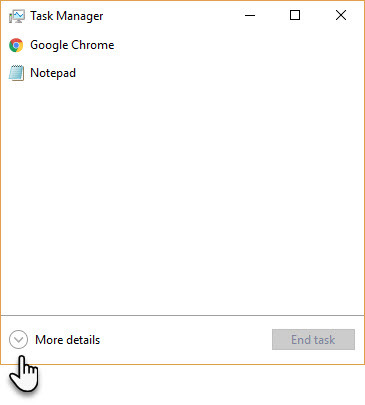
„Advanced“ rodinyje perjunkite į Išsami informacija skirtukas> Pasirinkite procesą> Paspauskite „Ctrl“ + C klaviatūroje.
Proceso informacija nukopijuojama į „Windows“ mainų sritį, kad galėtumėte perkelti į bet kurią kitą naudingąją vietą, pvz., El. Laišką ar „Notepad“ failą. Atminkite, kad stulpelių antraštės taip pat automatiškai įtraukiamos į kopijavimo-įklijavimo įrangą.
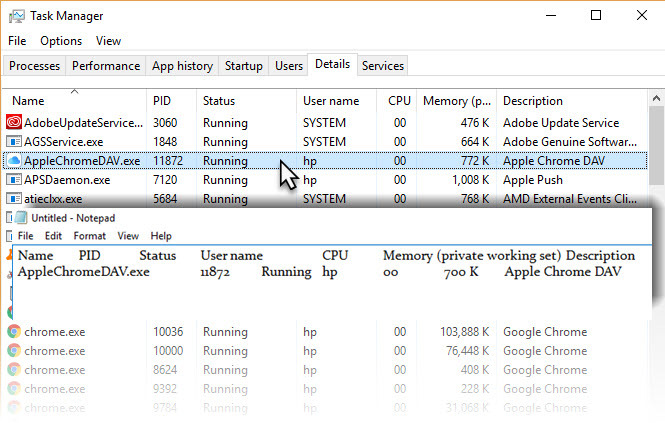
Galite išbandyti tuos pačius veiksmus Paslaugos ir Spektaklis skirtukas. Grafikai akivaizdžiai nėra nukopijuoti, tačiau naudinga informacija yra tinkamai išdėstyta patikrinimui.
Dabar padėkite jį naudoti
Greitas kopijavimo įklijavimo veiksmas yra tik viena iš „Windows“ užduočių tvarkyklės laiko taupymo funkcijų. Niekada negali žinoti, kada tau to gali prireikti pagerinti disko naudojimą sistemoje Windows 100% disko naudojimas „Windows 10“, pataisytas naudojant 14 gudrybiųAr „Windows 10“ naudoja 100% disko? Mes turime 14 skirtingų pataisų. Vienas privalo jums padėti. Skaityti daugiau . Pvz., Gali reikėti, kad nuskaitytumėte proceso kopiją ar piktybišką „Chrome“ plėtinį, kuris džiugina jūsų CPU. Ankstesnis sprendimas būtų pateikęs trečiųjų šalių programą arba mygtuką Spausdinti ekraną. Tai yra daug geriau.
Ar anksčiau naudojote laiko taupymo nuorodą? Kas jums patinka (ar nekenčiate) „Windows 10“ užduočių tvarkytuvėje?
Vaizdo kreditas: Unuchko Veronika per Shutterstock.com
Saikatas Basu yra interneto, „Windows“ ir produktyvumo redaktoriaus pavaduotojas. Pašalinęs MBA niūrumą ir dešimties metų ilgą rinkodaros karjerą, jis dabar aistringai padeda kitiems tobulinti savo pasakojimo įgūdžius. Jis ieško trūkstamo Oksfordo kablelio ir nekenčia blogų ekrano kopijų. Tačiau fotografija, „Photoshop“ ir produktyvumo idėjos ramina jo sielą.


